Podstawy R Tomasz Górecki Statystyczne systemy uczπce (W4)
|
|
|
- Janina Bednarek
- 7 lat temu
- Przeglądów:
Transkrypt
1
2 R dysponuje bardzo duøymi moøliwoúciami w zakresie graficznej prezentacji uzyskanych wyników. Aby jednak w pe ni korzystaê z jego moøliwoúci zapoznamy sií wpierw z systemem prezentacji grafiki. Bazowy system graficzny dzieli kaødπ stroní na trzy g ówne obszary: marginesy zewnítrzne (ang. outer margins), obszar rysunku (ang. figure region) oraz obszar kreúlenia (ang. plot region). Obszar jaki uzyskujemy po odrzuceniu marginesów zewnítrznych nazywany jest obszarem wewnítrznym (ang. inner region).
3 Podzia strony graficznej
4 Obszar na zewnπtrz obszaru kreúlenia, ale wewnπtrz obszaru rysunku nazywa sií marginesami rysunku (ang. figure margins). WiÍkszoúÊ funkcji rysujπcych wykorzystuje obszar kreúlenia do rysowania symboli graficznych oraz linii, natomiast osie oraz etykiety nanoszone sπ na marginesach rysunku lub marginesach zewnítrznych. Rozmiar oraz po oøenie marginesów kontrolowane sπ za pomocπ funkcji par. Polecenia graficzne w R moøna podzieliê na trzy typy: funkcje wysokiego poziomu, funkcje niskiego poziomu oraz funkcje parametrów graficznych.
5 Funkcje wysokiego poziomu Tworzπ nowy wykres: plot wykres punktowy, najpopularniejsza funkcja graficzna, przeciπøona praktycznie dla kaødego obiektu, curve wykresfunkcji.
6 Funkcje wysokiego poziomu Kaøda funkcja wysokiego poziomu moøe zostaê wywo ana z parametrami. add=false jeøelitrue,nak adawykresnajuøistniejπcy, axes=true jeøeli FALSE, nie rysuje osi i pude ka naoko o, type= p okreúla rodzaj wykresu. G ówne typy to: p punkty, l linie bez punktów, b punkty po πczone za pomocπ linii, o linie oraz punkty na nich leøπce, h linie pionowe, s oraz S linie πczπ punkty (najpierw w poziomie potem w pionie lub na odwrót), n pusty wykres, xlim=, ylim= okreúla poczπtek i koniec osi, xlab=, ylab= tytu y osi, main= tytu wykresu, sub= podtytu (mniejsza czcionka).
7 Uøycie parametru type w procedurach graficznych
8 Funkcje niskiego poziomu Funkcje takie dodajπ pewne elementy do juø istniejπcego wykresu: abline(a, b) rysuje prostπ y = ax + b, arrows(x0, y0, x1, y1) dodaje strza kí, legend(x, y, legend = legenda ) dodaje legendí, lines(x, y) rysuje linií, points(x, y) rysuje punkty, poly(x, y) rysuje wielokπt, rect(x0, y0, x1, y1) rysuje prostokπt, text(x, y, label = tekst ) dodaje tekst wpunkcie(x,y). Moøemy dodawaê opisy matematyczne (i nie tylko), których sk adnia opiera sií na wewnítrznym systemie R zbliøonym do TEXa, title( tytu ) dodaje tytu.
9 Funkcje parametrów graficznych Zmieniajπ oraz poprawiajπ wyglπd okna graficznego. WiÍkszoúÊ ustawieò jest kontrolowana poprzez funkcjí par, która wywo ana bez parametrów wyúwietla bieøπce ustawienia okna. Jednπ z najwaøniejszych opcji oferowanych przez par jest podzia okna graficznego. Uzyskujemy to za pomocπ opcji mfrow oraz mfcol. W tym pierwszym przypadku obrazki rysowane sπ po wierszach, w drugim po kolumnach. Bardziej skomplikowane uk ady mogπ byê uzyskane za pomocπ poleceò split.screen oraz layout.
10 Przyk adowe uk ady rysunków stworzone za pomocπ funkcji layout
11 Podstawowe parametry graficzne (1) ask Ustawienie na TRUE powoduje, øe przed rozpoczíciem rysowania naleøy nacisnπê dowolny klawisz. adj Wyrównanie tekstu, 0 do lewej, 0.5 do úrodka, 1 do prawej. bg Kolor t a bty Kontroluje rodzaj obramowania rysunku (w po πczeniu z funkcjπ box). Dopuszczalne wartoúci to: n, o, l, 7, c, u, ], gdzie n oznacza brak obramowania, natomiast pozosta e parametry okreúlajπ typy obramowania zgodne z wyglπdem znaków, np. : u wszystkie linie poza górnπ. cex WielkoúÊ powiíkszenia symboli i tekstu. Moøna równieø uøywaê: cex.axis, cex.lab, cex.main, cex.sub. col Kolor punktów, linii, tekstu oraz wype nionych obrazków. Za pomocπ dodatkowych poleceò (col.axis, col.lab, col.main, col.sub) uzyskujemy kolor osi, etykiet oraz tytu u i podtytu u. font Typ czcionki dla tekstu: 1 normalna, 2 pogrubiona, 3 pochylona, 4 pogrubiona i pochylona. Dla osi, etykiet oraz tytu u ipodtytu uzmieniamyczcionkízapomocπfont.axis, font.lab oraz font.main i font.sub odpowiednio.
12 Podstawowe parametry graficzne (2) lty Okreúla typ linii, 0 brak linii ( blank ), 1 ciπg a ( solid ), 2 przerywana ( dashed ), 3 kropkowana ( dotted ), 4 kropka-kreska ( dotdash ), 5 d uga kreska ( longdash ), 6 podwójna kreska ( twodash ). Poza tym istnieje moøliwoúê okreúlenia dowolnej linii, w taki sposób, øe po kolei w liczbach szesnastkowych podajemy ile jednostek ma byê wype nionych liniπ, a ile pustych (maksymalnie osiem znaków, tylko parzyste d ugoúci), np:. lty = 13 oznaczalinií kropkowanπ. lwd GruboúÊ linii new Ustawienie na TRUE powoduje, øe nowy wykres rysowany jest na istniejπcym wykresie bez jego czyszczenia. pch Symbol uøywany na obrazkach, moøna uøywaê domyúlnych symboli okreúlonych liczbami od 0 do 25. Symbole róøniπ sií od wczeúniejszych jedynie typem wype nienia. Dodatkowo istnieje moøliwoúê uøycia znaków o kodach ASCII od 32 do 255 z bieøπcej czcionki (wszystkie symbole dostípne do uøycia moøna wyúwietliê poleceniem symboltable zpakietufbasics). ps WielkoúÊ czcionki (w punktach) srt Kπt obrotu tekstu (w stopniach)
13 Predefiniowane typy linii (6 pierwszych) oraz przyk adowe linie uøytkownika (7. i 8.)
14 Symbole uøywane na rysunkach
15 par() karta pomocy par() Graphical Parameters Visual cheat sheet for some plot parameters in R. See?par for more information. Symbol Styles Axes Text and Labels pch Point Types lty Line Types lwd Line Width.1 mfrow Multiple Figures by Row 2, Also available mfcol for multiple figures by column you can also use any character Figures Arrangement lab Tick Placement 10,10 1, ,1 2, tck Tick Length l 1 bty Box Type 'o' 'l' '7' 'c' 'u' ']' 0 10 family, font Typeface and Font Style family: mono font: 1 family: mono font: 2 family: mono font: 3 family: mono font: 4 family: serif font: 1 family: serif font: 2 family: serif font: 3 family: serif font: 4 Also available: font.main (main title), font.lab (axis labels), font.sub (subtitle) las Label Orientation 0 Parallel to axes 0 10 text 10 text 0 0 ann Plot Annotation y-values TRUE Some Title x-values srt String Rotation 1 Horizontal text 10 FALSE text 2 Perpendicular to axes family: sans font: 1 family: sans font: 2 family: sans font: 3 family: sans font: Vertical Based on Flowing Data s cheat sheet 10 lheight Line Height 1 The quick brown fox jumps over the lazy dog and runs away with all the food 1.5 The quick brown fox jumps over the lazy dog and runs away with all the food
16 Kolory Do kolorów moøna sií odwo ywaê za pomocπ nazwy lub korzystajπc z modelu RGB. Wszystkie 657 nazw kolorów moøemy wyúwietliê za pomocπ funkcji colors(). Natomiast podajπc kolor w modelu RGB podajemy go w nastípujπcej postaci: #RRGGBB, gdzie RR (czerwony), GG (zielony), BB (niebieski) to natíøenie kaødej ze sk adowych barwnych z przedzia u (0, 255) zapisane w postaci liczby szesnastkowej. Istnieje równieø moøliwoúê skorzystania z jednej z palet wbudowanych: rainbow, heat.colors, terrain.colors, topo.colors, cm.colors.
17 Kolory
18 Kolory
19 Interakcja z obrazkiem Po stworzeniu wykresu moøemy w niego równieø, w ograniczony sposób, ingerowaê za pomocπ myszki. Najprostszπ tego typu funkcjπ jest: locator(n = 512, type = n ) gdzie n oznacza iloúê punktów, a type ma analogiczne znaczenie do parametrów funkcji wysokiego poziomu. Drugim uøytecznym poleceniem jest identify(x, y, labels) które pozwala wskazywaê punkty na wykresie. Na wykresie dodawana jest etykieta ze zbioru labels (lub numer punktu w zbiorze danych jeúli nie podano wektora etykiet), dla punktu najbliøszego wskazania.
20 Interakcja z obrazkiem Po stworzeniu wykresu moøemy w niego równieø, w ograniczony sposób, ingerowaê za pomocπ myszki. Najprostszπ tego typu funkcjπ jest: locator(n = 512, type = n ) gdzie n oznacza iloúê punktów, a type ma analogiczne znaczenie do parametrów funkcji wysokiego poziomu. Drugim uøytecznym poleceniem jest identify(x, y, labels) które pozwala wskazywaê punkty na wykresie. Na wykresie dodawana jest etykieta ze zbioru labels (lub numer punktu w zbiorze danych jeúli nie podano wektora etykiet), dla punktu najbliøszego wskazania.
21 Podstawowe wykresy
22 Histogram Histogram zbór przylegajπcych prostokπtów, których podstawy, równe rozpiítoúci przedzia ów klasowych znajdujπ sií na osi odciítych, a wysokoúci sπ liczebnoúciami przedzia ów. Tworzymy go za pomocπ polecenia: hist(dane, breaks, probability = F), gdzie breaks moøe byê liczbπ okreúlajπcπ liczbí s upków (jest to tylko sugestia) lub wektorem zawierajπcym punkty, gdzie majπ byê s upki; probability zamiast liczebnoúci rysowane sπ czístoúci.
23 Histogram CzÍsto do tak utworzonego histogramu dodaje sií na dole wartoúci obserwacji za pomocπ polecenia rug(jitter(dane)), co pozwala zaobserwowaê gdzie dok adnie sπ obserwacje w klasach. Polecenie jitter dodaje losowy szum do danych, co powoduje, øe jeúli mamy kilka takich samych wartoúci, to nie sπ one przedstawione jako pojedynczy punkt, ale kilka punktów blisko siebie.
24 Histogram Niestety histogram nie nadaje sií do analizy zmiennych dyskretnych. W takiej sytuacji moøna wykorzystaê wykres typu zawieszony korzeò (ang. hanging rootogram). Jest to diagram, na którym na osi pionowej znajdujπ sií pierwiastki z zaobserwowanych czístoúci (aby nieco sp aszczyê wykres i uwypukliê równieø ma e liczebnoúci). Dodatkowo rysowana jest teoretyczna funkcja gístoúci dopasowywanego rozk adu. Jednakøe s upki sπ tak przesuniíte aby dotyka y dopasowywanej krzywej. Wykres taki zosta zaimplementowany w pakiecie vcd w funkcji rootogram.
25 Wykres pude kowy (1) Wykres pude kowy inaczej ramkowy (ang. boxplot, box-and-whisker plot). Tworzymy go odk adajπc na pionowej osi wartoúci niektórych parametrów rozk adu. Nad osiπ umieszczony jest prostokπt (pude ko), którego dolny bok jest wyznaczony przez pierwszy kwartyl, górny bok zaú przez trzeci kwartyl. WysokoúÊ pude ka odpowiada wartoúci rozstípu Êwiartkowego. Wewnπtrz prostokπta znajduje sií pozioma linia, okreúlajπca wartoúê mediany.
26 Wykres pude kowy (1) Rysunek pude ka uzupe niamy od góry i od do u odcinkami (wπsy). Dolny koniec dolnego odcinka wyznacza najmniejszπ wartoúê w zbiorze, natomiast górny koniec górnego odcinka, to wartoúê najwiíksza. KoÒcowe wartoúci wπsów muszπ spe niaê dodatkowy warunek, a mianowicie dolny koniec nie moøe byê mniejszy niø Q 1 1,5 (Q 3 Q 1 ), a górny wiíkszy niø Q 3 + 1,5 (Q 3 Q 1 ). Jeúli wystípujπ obserwacje spoza tego przedzia u, to nanoszone sπ na wykres indywidualnie (sπ to tzw. obserwacje odstajπce (ang. outlier)). (dane, formu a).
27 Wykres pude kowy (2)
28 Wykres paskowy (1) Dla prób, w których istniejπ powtarzajπce sií wartoúci, uøywa sií równieø wykresu paskowego (ang. stripchart). Na wykresie takim rysowane sπ wszystkie obserwacje w jednej poziomej linii, przy czym mamy moøliwoúê wyboru metody postípowania w przypadku wartoúci powtarzajπcych sií. stripchart(dane, method). Parametr method okreúla sposób postípowania w przypadku obserwacji powtarzajπcych sií i moøe przyjmowaê wartoúê: stack, overplot oraz jitter.
29 Wykres paskowy (2)
30 Wykres skrzypcowy Wykres skrzypcowy (ang. violin plot). Moøna go traktowaê jako wyg adzonπ wersjí wykresu pude kowego. Przydatny jest zw aszcza w przypadku danych wielomodalnych. Jest to w zasadzie wykres pude kowy, gdzie szerokoúê skrzypiec w punkcie x odpowiada natíøeniu obserwacji o wartoúci cechy zbliøonej do x (estymator jπdrowy gístoúci). Funkcja vioplot znajduje sií w pakiecie o tej samej nazwie.
31 Porównanie wykresu skrzypcowego i pude kowego
32 Wykres typu odyga liúcie (1) Wykres typu odyga liúcie (ang. stem and leaf plot, stemplot). Jego celem jest po πczenie dok adnoúci polegajπcej na zachowaniu oryginalnych wartoúci poszczególnych obserwacji z zaletami histogramu. Jeúli np. bídziemy rozpatrywaê dane dotyczπce wieku badanych, to wszystkie liczby moøna zapisaê jako dziesiπtki i jednostki (poza szczególnymi przypadkami osób ponad 100-letnich). Po prawej stronie od linii obrazujπcej dziesiπtki bídziemy zapisywali jednostki odpowiadajπce poszczególnym obserwacjom. W taki sposób otrzymujemy obrócony o 90 o histogram. Dodatkowo jednak moøemy z niego odczytaê wartoúci poszczególnych obserwacji. stem(dane)
33 Wykres typu odyga liúcie (2) Liczby po lewej stronie odygi informujπ o liczebnoúci klas. Cyfry ujíte w oznaczajπ liczbí dziesiπtek, natomiast cyfry po prawej stronie odygi to cyfry jednoúci. Zapisane w ten sposób liczby odczytujemy tak, øe pierwsza cyfra uwidoczniona jest na odydze, druga cyfra zaú tworzy liúê (np. 4 5 odczytujemyjakocztery dziesiπtki i 5 jednoúci, czyli 45). Z diagramu tego moøemy odczytaê np., øe by y 3 osoby w wieku poniøej 10 lat i mia y one odpowiednio: 4, 5 oraz 7 lat; osób w wieku lat by o 21 i liczy y sobie one: 10, 10, 11, 12, 13, 13, 14, 14, 15, 15, 15, 15, 16, 16, 16, 16, 17, 17, 17, 18, 19 lat itd.
34 Wykres s upkowy Wykres s upkowy (kolumnowy) (ang. bar plot) uøywany raczej w przypadku danych jakoúciowych, przedstawia kolejne kategorie danych za pomocπ s upków odpowiedniej wysokoúci. Moøe byê poziomy lub pionowy (czasami wystípuje rozróønienie, pionowy nazywany jest wtedy kolumnowym, a poziomy s upkowym). Czasami uøywa sií równieø tzw. wykresu Pareto, gdzie s upki rysowane sπ od najwyøszego do najniøszego. Czasami dobrym rozwiπzaniem moøe byê zastπpienie wykresu s upkowego przez wykres kropkowy (ang. dotchart). barplot(dane) #Wykres s upkowy barplot(sort(dane, decreasing = T)) #Wykres Pareto dotchart(dane) #Wykres kropkowy
35 Wykres ko owy Wykres ko owy (ang. pie chart). Wartoúci liczbowe sπ przedstawiane za pomocπ wycinków ko a. Wykres ko owy wystípuje w rozmaitych wariantach graficznych. Typowy jest wykres p aski, ale moøna teø utworzyê trójwymiarowy tort lub ser. pie(dane) Funkcja rysujπca trójwymiarowy wykres ko owy (serowy) znajduje sií w pakiecie plotrix. pie3d(dane, radius = promieò, explode = odstípy, labels = etykiety)
36 Wykres kwadratów Wykres kwadratów (ang. squareplot). W pakiecie UsingR znajduje sií bardzo ciekawy wykres do prezentacji liczebnoúci kategorii danych. Powsta on na bazie podobnych wykresów prezentowanych w gazecie New York Times. W przeciwieòstwie do wykresów s upkowych oraz ko owych widzimy dok adnie liczebnoúê kaødej kategorii. squareplot(dane, kolory)
37
38
39
Podział strony graficznej
 R dysponuje bardzo dużymi możliwościami w zakresie graficznej prezentacji uzyskanych wyników. Aby jednak w pełni korzystać z jego możliwości zapoznamy się wpierw z systemem prezentacji grafiki. Bazowy
R dysponuje bardzo dużymi możliwościami w zakresie graficznej prezentacji uzyskanych wyników. Aby jednak w pełni korzystać z jego możliwości zapoznamy się wpierw z systemem prezentacji grafiki. Bazowy
Materiał dotyczy generowania różnego typu wykresów w środowisku R.
 Materiał dotyczy generowania różnego typu wykresów w środowisku R. Pamiętajmy, że niektóre typy wykresów są dedykowane do pewnych typów danych. Na potrzeby ćwiczeń początkowych załadujemy sobie zbiór danych
Materiał dotyczy generowania różnego typu wykresów w środowisku R. Pamiętajmy, że niektóre typy wykresów są dedykowane do pewnych typów danych. Na potrzeby ćwiczeń początkowych załadujemy sobie zbiór danych
> x <-seq(-2*pi, 2*pi, by=0.5) > plot(x, sin(x), type="b",main="wykres funkcji sin(x) i cos(x)", col="blue") > lines(x, cos(x), type="l",col="red")
 Rachunek Prawdopodobieństwa i Statystyka lab 4. Kaja Gutowska (Kaja.Gutowska@cs.put.poznan.pl) 1. Wprowadzenie do grafiki: - Program R ma szerokie możliwości w zakresie graficznego prezentowania danych.
Rachunek Prawdopodobieństwa i Statystyka lab 4. Kaja Gutowska (Kaja.Gutowska@cs.put.poznan.pl) 1. Wprowadzenie do grafiki: - Program R ma szerokie możliwości w zakresie graficznego prezentowania danych.
Tytu : GRAPHER Podr cznik u ytkownika ISBN: 978-83-920531-7-0 Autor: Zbigniew Galon Rok wydania: 2009 Stron: 408 Wydawca: Gambit COiS Sp. z o.o.
 Tytu : GRAPHER Podr cznik u ytkownika ISBN: 978-83-920531-7-0 Autor: Zbigniew Galon Rok wydania: 2009 Stron: 408 Wydawca: Spis tre ci: 1 CO ZAWIERA TEN PODR CZNIK? 9 1.1 CZ STO U YWANE POJ CIA 10 2 DO
Tytu : GRAPHER Podr cznik u ytkownika ISBN: 978-83-920531-7-0 Autor: Zbigniew Galon Rok wydania: 2009 Stron: 408 Wydawca: Spis tre ci: 1 CO ZAWIERA TEN PODR CZNIK? 9 1.1 CZ STO U YWANE POJ CIA 10 2 DO
Pracownia komputerowa. Dariusz Wardecki, wyk. IV
 Pracownia komputerowa Dariusz Wardecki, wyk. IV Notacja szesnastkowa Zapis szesnastkowy (ang. hexadecimal notation) Dowolnπ nieujemnπ liczbí ca kowitπ moøna roz oøyê na potígi liczby 16 x = ÿ N 1 j=0 h
Pracownia komputerowa Dariusz Wardecki, wyk. IV Notacja szesnastkowa Zapis szesnastkowy (ang. hexadecimal notation) Dowolnπ nieujemnπ liczbí ca kowitπ moøna roz oøyê na potígi liczby 16 x = ÿ N 1 j=0 h
Wstęp do programowania. Dariusz Wardecki, wyk. V
 Wstęp do programowania Dariusz Wardecki, wyk. V Tablica (ang. array) Zestaw N zmiennych tego samego typu numerowanych liczbami w zakresie od 0 do (N 1). Element tablicy Zmienna wchodzπca w sk ad tablicy,
Wstęp do programowania Dariusz Wardecki, wyk. V Tablica (ang. array) Zestaw N zmiennych tego samego typu numerowanych liczbami w zakresie od 0 do (N 1). Element tablicy Zmienna wchodzπca w sk ad tablicy,
Pracownia komputerowa. Dariusz Wardecki, wyk. VIII
 Pracownia komputerowa Dariusz Wardecki, wyk. VIII Powtórzenie Podaj wartość liczby przy następującej reprezentacji zmiennoprzecinkowej (Kc = 7) Z C C C C M M M 1 0 1 1 1 1 1 0-1.75 (dec) Rafa J. Wysocki
Pracownia komputerowa Dariusz Wardecki, wyk. VIII Powtórzenie Podaj wartość liczby przy następującej reprezentacji zmiennoprzecinkowej (Kc = 7) Z C C C C M M M 1 0 1 1 1 1 1 0-1.75 (dec) Rafa J. Wysocki
Pracownia komputerowa. Dariusz Wardecki, wyk. X
 Pracownia komputerowa Dariusz Wardecki, wyk. X Pliki sprzętowe (ang. device files) Pliki sprzętowe są specjalnymi plikami za pomocą których możemy komunikować się ze sterownikami urządzeń podłączonych
Pracownia komputerowa Dariusz Wardecki, wyk. X Pliki sprzętowe (ang. device files) Pliki sprzętowe są specjalnymi plikami za pomocą których możemy komunikować się ze sterownikami urządzeń podłączonych
Wstęp do programowania. Dariusz Wardecki, wyk. VI
 Wstęp do programowania Dariusz Wardecki, wyk. VI Wskaźniki Wskaünik (ang. pointer) Zmienna, której wartoúciπ jest adres innej zmiennej. Deklaracja wskaünika Umieszcza sií * przy nazwie zmiennej, np.: int
Wstęp do programowania Dariusz Wardecki, wyk. VI Wskaźniki Wskaünik (ang. pointer) Zmienna, której wartoúciπ jest adres innej zmiennej. Deklaracja wskaünika Umieszcza sií * przy nazwie zmiennej, np.: int
Pracownia komputerowa. Dariusz Wardecki, wyk. VI
 Pracownia komputerowa Dariusz Wardecki, wyk. VI Powtórzenie Ile wynoszą poniższe liczby w systemie dwójkowym/ dziesiętnym? 1001101 =? 77! 63 =? 111111! Arytmetyka w reprezentacji bezznakowej Mnożenie liczb
Pracownia komputerowa Dariusz Wardecki, wyk. VI Powtórzenie Ile wynoszą poniższe liczby w systemie dwójkowym/ dziesiętnym? 1001101 =? 77! 63 =? 111111! Arytmetyka w reprezentacji bezznakowej Mnożenie liczb
Wstęp do programowania. Dariusz Wardecki, wyk. III
 Wstęp do programowania Dariusz Wardecki, wyk. III Funkcje w C++ Funkcja (ang. function) Wyróøniona czíúê kodu üród owego, stanowiπca odríbnπ ca oúê, sk adajπca sií z treúci (ang. body) oraz nag ówka (ang.
Wstęp do programowania Dariusz Wardecki, wyk. III Funkcje w C++ Funkcja (ang. function) Wyróøniona czíúê kodu üród owego, stanowiπca odríbnπ ca oúê, sk adajπca sií z treúci (ang. body) oraz nag ówka (ang.
Gambit Centrum Oprogramowania i Szkoleń Sp. z o.o.
 Tytuł: GRAPHER Podręcznik użytkownika ISBN: 9788393908820 Autorzy: Zbigniew Galon, Fryderyk Górski Rok wydania: 2019 Stron: 521 Wydawca: Gambit COiS Sp. z o.o. Spis treści 1 CO ZAWIERA TEN PODRĘCZNIK?...
Tytuł: GRAPHER Podręcznik użytkownika ISBN: 9788393908820 Autorzy: Zbigniew Galon, Fryderyk Górski Rok wydania: 2019 Stron: 521 Wydawca: Gambit COiS Sp. z o.o. Spis treści 1 CO ZAWIERA TEN PODRĘCZNIK?...
Tytuł: GRAPHER Podręcznik użytkownika ISBN: 9788393908806 Autor: Zbigniew Galon Rok wydania: 2014 Stron: 500 Wydawca: Gambit COiS Sp. z o.o.
 Tytuł: GRAPHER Podręcznik użytkownika ISBN: 9788393908806 Autor: Zbigniew Galon Rok wydania: 2014 Stron: 500 Wydawca: Gambit COiS Sp. z o.o. GRAPHER. Podręcznik użytkownika Spis treści: GRAPHER. Podręcznik
Tytuł: GRAPHER Podręcznik użytkownika ISBN: 9788393908806 Autor: Zbigniew Galon Rok wydania: 2014 Stron: 500 Wydawca: Gambit COiS Sp. z o.o. GRAPHER. Podręcznik użytkownika Spis treści: GRAPHER. Podręcznik
KATEGORIA OBSZAR WIEDZY
 Moduł 6 - Grafika menedżerska i prezentacyjna - od kandydata wymaga się umiejętności posługiwania się programem komputerowym do tworzenia. Zdający powinien posiadać umiejętności wykonania następujących
Moduł 6 - Grafika menedżerska i prezentacyjna - od kandydata wymaga się umiejętności posługiwania się programem komputerowym do tworzenia. Zdający powinien posiadać umiejętności wykonania następujących
Po naciśnięciu przycisku Dalej pojawi się okienko jak poniżej,
 Tworzenie wykresu do danych z tabeli zawierającej analizę rozwoju wyników sportowych w pływaniu stylem dowolnym na dystansie 100 m, zarejestrowanych podczas Igrzysk Olimpijskich na przestrzeni lat 1896-2012.
Tworzenie wykresu do danych z tabeli zawierającej analizę rozwoju wyników sportowych w pływaniu stylem dowolnym na dystansie 100 m, zarejestrowanych podczas Igrzysk Olimpijskich na przestrzeni lat 1896-2012.
Matplotlib. Krzysztof Katarzyński. Centrum Astronomii UMK
 Matplotlib Krzysztof Katarzyński Centrum Astronomii UMK Ten człowiek nie jest zwyczajnym człowiekiem. To F.G. Superman. Niewyróżniajacy się niczym wśród innych, bogobojnych obywateli. Jednak F.G. Superman
Matplotlib Krzysztof Katarzyński Centrum Astronomii UMK Ten człowiek nie jest zwyczajnym człowiekiem. To F.G. Superman. Niewyróżniajacy się niczym wśród innych, bogobojnych obywateli. Jednak F.G. Superman
Zadanie Wstaw wykres i dokonaj jego edycji dla poniższych danych. 8a 3,54 8b 5,25 8c 4,21 8d 4,85
 Zadanie Wstaw wykres i dokonaj jego edycji dla poniższych danych Klasa Średnia 8a 3,54 8b 5,25 8c 4,21 8d 4,85 Do wstawienia wykresu w edytorze tekstu nie potrzebujemy mieć wykonanej tabeli jest ona tylko
Zadanie Wstaw wykres i dokonaj jego edycji dla poniższych danych Klasa Średnia 8a 3,54 8b 5,25 8c 4,21 8d 4,85 Do wstawienia wykresu w edytorze tekstu nie potrzebujemy mieć wykonanej tabeli jest ona tylko
Program szkoleniowy. 16 h dydaktycznych (12 h zegarowych) NAZWA SZCZEGÓŁY CZAS. Skróty dostępu do narzędzi
 Program szkoleniowy Microsoft Excel Poziom Podstawowy 16 h dydaktycznych (12 h zegarowych) NAZWA SZCZEGÓŁY CZAS 1. Skróty klawiszowe Skróty do przeglądania arkusza Skróty dostępu do narzędzi Skróty dotyczące
Program szkoleniowy Microsoft Excel Poziom Podstawowy 16 h dydaktycznych (12 h zegarowych) NAZWA SZCZEGÓŁY CZAS 1. Skróty klawiszowe Skróty do przeglądania arkusza Skróty dostępu do narzędzi Skróty dotyczące
Edytor tekstu OpenOffice Writer Podstawy
 Edytor tekstu OpenOffice Writer Podstawy OpenOffice to darmowy zaawansowany pakiet biurowy, w skład którego wchodzą następujące programy: edytor tekstu Writer, arkusz kalkulacyjny Calc, program do tworzenia
Edytor tekstu OpenOffice Writer Podstawy OpenOffice to darmowy zaawansowany pakiet biurowy, w skład którego wchodzą następujące programy: edytor tekstu Writer, arkusz kalkulacyjny Calc, program do tworzenia
Lekcja 1: Origin GUI GUI to Graficzny interfejs użytkownika (ang. GraphicalUserInterface) często nazywany też środowiskiem graficznym
 Lekcja 1: Origin GUI GUI to Graficzny interfejs użytkownika (ang. GraphicalUserInterface) często nazywany też środowiskiem graficznym jest to ogólne określenie sposobu prezentacji informacji przez komputer
Lekcja 1: Origin GUI GUI to Graficzny interfejs użytkownika (ang. GraphicalUserInterface) często nazywany też środowiskiem graficznym jest to ogólne określenie sposobu prezentacji informacji przez komputer
1. Opis okna podstawowego programu TPrezenter.
 OPIS PROGRAMU TPREZENTER. Program TPrezenter przeznaczony jest do pełnej graficznej prezentacji danych bieżących lub archiwalnych dla systemów serii AL154. Umożliwia wygodną i dokładną analizę na monitorze
OPIS PROGRAMU TPREZENTER. Program TPrezenter przeznaczony jest do pełnej graficznej prezentacji danych bieżących lub archiwalnych dla systemów serii AL154. Umożliwia wygodną i dokładną analizę na monitorze
1. Otwórz skoroszyt Zadania 04.xlsx i zapisz otwarty skoroszyt pod nazwą: Wykonane zadanie 4.xlsx.
 1. Otwórz skoroszyt Zadania 04.xlsx i zapisz otwarty skoroszyt pod nazwą: Wykonane zadanie 4.xlsx. 2. Przejdź do arkusza Biuro. Wstaw pusty wiersz przed wierszem 2. 3. Scal komórki od A2:F3, wyśrodkowując
1. Otwórz skoroszyt Zadania 04.xlsx i zapisz otwarty skoroszyt pod nazwą: Wykonane zadanie 4.xlsx. 2. Przejdź do arkusza Biuro. Wstaw pusty wiersz przed wierszem 2. 3. Scal komórki od A2:F3, wyśrodkowując
Przewody Grzejne ELEKTRA BET UK PL RU Installation manual Instrukcja montaøu
 www.elektra.pl Przewody Grzejne ELEKTRA BET Installation manual Instrukcja montaøu UK PL RU Zastosowanie Przewody grzejne ELEKTRA BET s uøπ do ochrony mieszanki betonowej uk adanej i dojrzewajπcej w ujemnych
www.elektra.pl Przewody Grzejne ELEKTRA BET Installation manual Instrukcja montaøu UK PL RU Zastosowanie Przewody grzejne ELEKTRA BET s uøπ do ochrony mieszanki betonowej uk adanej i dojrzewajπcej w ujemnych
Otwórz R. Zmień katalog roboczy za pomocą File/Change Dir. Wczytaj plik przypisując go obiektowi o nazwie students:
 1. Wczytywanie danych do programu R Otwórz R. Zmień katalog roboczy za pomocą File/Change Dir. Wczytaj plik przypisując go obiektowi o nazwie students: > students
1. Wczytywanie danych do programu R Otwórz R. Zmień katalog roboczy za pomocą File/Change Dir. Wczytaj plik przypisując go obiektowi o nazwie students: > students
1. Narzędzia główne: WORD 2010 INTERFEJS UŻYTKOWNIKA. wycinamy tekst, grafikę
 1. Narzędzia główne: wycinamy tekst, grafikę stosowanie formatowania tekstu i niektórych podstawowych elementów graficznych umieszczane są wszystkie kopiowane i wycinane pliki wklejenie zawartości schowka
1. Narzędzia główne: wycinamy tekst, grafikę stosowanie formatowania tekstu i niektórych podstawowych elementów graficznych umieszczane są wszystkie kopiowane i wycinane pliki wklejenie zawartości schowka
WYKRESY SPORZĄDZANE W UKŁADZIE WSPÓŁRZĘDNYCH:
 WYKRESY SPORZĄDZANE W UKŁADZIE WSPÓŁRZĘDNYCH: Zasada podstawowa: Wykorzystujemy możliwie najmniej skomplikowaną formę wykresu, jeżeli to możliwe unikamy wykresów 3D (zaciemnianie treści), uwaga na kolory
WYKRESY SPORZĄDZANE W UKŁADZIE WSPÓŁRZĘDNYCH: Zasada podstawowa: Wykorzystujemy możliwie najmniej skomplikowaną formę wykresu, jeżeli to możliwe unikamy wykresów 3D (zaciemnianie treści), uwaga na kolory
Elementy okna MatLab-a
 MatLab część IV 1 Elementy okna MatLab-a 2 Elementy okna MatLab-a 3 Wykresy i przydatne polecenia Wywołanie funkcji graficznej powoduje automatyczne otwarcie okna graficznego Kolejne instrukcje graficzne
MatLab część IV 1 Elementy okna MatLab-a 2 Elementy okna MatLab-a 3 Wykresy i przydatne polecenia Wywołanie funkcji graficznej powoduje automatyczne otwarcie okna graficznego Kolejne instrukcje graficzne
Komputerowe systemy na rynkach finansowych. wykład 5. MQL4 - funkcje operujące na obiektach wykresu
 Komputerowe systemy na rynkach finansowych wykład 5 MQL4 - funkcje operujące na obiektach wykresu ObjectCreate - funkcja tworzy nowy obiekt graficzny, określonego typu oraz nadaje mu nazwę i przyporządkowuje
Komputerowe systemy na rynkach finansowych wykład 5 MQL4 - funkcje operujące na obiektach wykresu ObjectCreate - funkcja tworzy nowy obiekt graficzny, określonego typu oraz nadaje mu nazwę i przyporządkowuje
Laboratorium nr 2. Edytory tekstu.
 TECHNOLOGIE INFORMACYJNE - laboratoria Laboratorium nr 2. Edytory tekstu. Spis treści OpenOffice Writer - edytor tekstu.... 2 Ćwiczenie 1: formatowanie znaków, tekstu, akapitów.... 2 Ćwiczenie 2: listy
TECHNOLOGIE INFORMACYJNE - laboratoria Laboratorium nr 2. Edytory tekstu. Spis treści OpenOffice Writer - edytor tekstu.... 2 Ćwiczenie 1: formatowanie znaków, tekstu, akapitów.... 2 Ćwiczenie 2: listy
Laboratorium Algorytmy Obliczeniowe. Lab. 9 Prezentacja wyników w Matlabie
 Laboratorium Algorytmy Obliczeniowe Lab. 9 Prezentacja wyników w Matlabie 1. Wyświetlanie wyników na ekranie: W Matlabie możliwe są następujące sposoby wyświetlania wartości zmiennych: a. wpisując w programie
Laboratorium Algorytmy Obliczeniowe Lab. 9 Prezentacja wyników w Matlabie 1. Wyświetlanie wyników na ekranie: W Matlabie możliwe są następujące sposoby wyświetlania wartości zmiennych: a. wpisując w programie
WAŻNE! colour.me Google Fonts tutaj
 Otwieramy dokument, ustalamy podstawowe parametry. 1. Wpisujemy liczbę stron w tym przypadku będą to 2 (przód i tył). 2. Ustalamy rozmiar docelowy w tym przypadku 85x55 mm. 3. Odznaczamy opcję: strony
Otwieramy dokument, ustalamy podstawowe parametry. 1. Wpisujemy liczbę stron w tym przypadku będą to 2 (przód i tył). 2. Ustalamy rozmiar docelowy w tym przypadku 85x55 mm. 3. Odznaczamy opcję: strony
Dodatek A. Palety. QuarkXPress 4.1. Projekty praktyczne. Podstawowe palety
 Dodatek A. Palety Podstawowe palety Paleta Tools, czyli paleta narzędziowa. Jest to typowa paleta pływająca, w której zostały umieszczone podstawowe narzędzia. Rysunek A 1. Paleta Tools Item narzędzie
Dodatek A. Palety Podstawowe palety Paleta Tools, czyli paleta narzędziowa. Jest to typowa paleta pływająca, w której zostały umieszczone podstawowe narzędzia. Rysunek A 1. Paleta Tools Item narzędzie
9. Wyk ad 9: Logiczna równowaønoúê. Osπdy hipotetyczne. Lokalna niesprzecznoúê i zupe noúê Logiczna równowaønoúê. Powiemy, øe zdanie A jest
 9 Wyk ad 9: Logiczna równowaønoúê Osπdy hipotetyczne Lokalna niesprzecznoúê i zupe noúê 91 Logiczna równowaønoúê Powiemy, øe zdanie A jest logicznie równowaøne zdaniu B, co oznaczamy przez A B, jeøeli
9 Wyk ad 9: Logiczna równowaønoúê Osπdy hipotetyczne Lokalna niesprzecznoúê i zupe noúê 91 Logiczna równowaønoúê Powiemy, øe zdanie A jest logicznie równowaøne zdaniu B, co oznaczamy przez A B, jeøeli
Scilab - podstawy. Wersje instalacyjne programu Scilab mogą zostać pobrane ze strony
 Scilab - podstawy Scilab jest środowiskiem numerycznym, programistycznym i numerycznym dostępnym za darmo z INRIA (Institut Nationale de Recherche en Informatique et Automatique). Jest programem podobnym
Scilab - podstawy Scilab jest środowiskiem numerycznym, programistycznym i numerycznym dostępnym za darmo z INRIA (Institut Nationale de Recherche en Informatique et Automatique). Jest programem podobnym
Wymagania dotyczące pracy dyplomowej
 Wymagania dotyczące pracy dyplomowej Spis treści 1 Wstęp... 2 2 Cel i zakres pracy... 2 3 Wymagania ogólne... 2 3.1 Forma i zawartość pracy... 2 3.2 Dokumenty do złożenia w Dziekanacie... 2 4 Marginesy...
Wymagania dotyczące pracy dyplomowej Spis treści 1 Wstęp... 2 2 Cel i zakres pracy... 2 3 Wymagania ogólne... 2 3.1 Forma i zawartość pracy... 2 3.2 Dokumenty do złożenia w Dziekanacie... 2 4 Marginesy...
Programowanie. Dariusz Wardecki, wyk. II. wtorek, 26 lutego 13
 Programowanie Dariusz Wardecki, wyk. II Powtórzenie Co wypisze program? char x, y, z; x = '1'; y = '3'; z = x + y; cout
Programowanie Dariusz Wardecki, wyk. II Powtórzenie Co wypisze program? char x, y, z; x = '1'; y = '3'; z = x + y; cout
6 wiczenia z jízyka Visual Basic
 Wprowadzenie Pisanie programûw komputerowych nie jest rzeczπ trudnπ. Oczywiúcie tworzenie duøych systemûw realizujπcych skomplikowane zadania wymaga dobrej wiedzy informatycznej i doúwiadczenia. Jednak
Wprowadzenie Pisanie programûw komputerowych nie jest rzeczπ trudnπ. Oczywiúcie tworzenie duøych systemûw realizujπcych skomplikowane zadania wymaga dobrej wiedzy informatycznej i doúwiadczenia. Jednak
-> Średnia arytmetyczna (5) (4) ->Kwartyl dolny, mediana, kwartyl górny, moda - analogicznie jak
 Wzory dla szeregu szczegółowego: Wzory dla szeregu rozdzielczego punktowego: ->Średnia arytmetyczna ważona -> Średnia arytmetyczna (5) ->Średnia harmoniczna (1) ->Średnia harmoniczna (6) (2) ->Średnia
Wzory dla szeregu szczegółowego: Wzory dla szeregu rozdzielczego punktowego: ->Średnia arytmetyczna ważona -> Średnia arytmetyczna (5) ->Średnia harmoniczna (1) ->Średnia harmoniczna (6) (2) ->Średnia
Informatyka Arkusz kalkulacyjny Excel 2010 dla WINDOWS
 Wyższa Szkoła Ekologii i Zarządzania Informatyka Arkusz kalkulacyjny Excel 2010 dla WINDOWS cz.4 Slajd 1 Excel Slajd 2 Wykresy Najlepszym sposobem prezentacji danych jest prezentacja graficzna. Z pomocą
Wyższa Szkoła Ekologii i Zarządzania Informatyka Arkusz kalkulacyjny Excel 2010 dla WINDOWS cz.4 Slajd 1 Excel Slajd 2 Wykresy Najlepszym sposobem prezentacji danych jest prezentacja graficzna. Z pomocą
Możliwości programu Power Point
 1 Szablon projektu Możliwości programu Power Point Zaczynamy od wybrania szablonu projektu (Format/Projekt Slajdu lub z paska narzędzi). Wybieramy szablon Szczelina. 2 Slajd tytułowy Następnie dodajemy
1 Szablon projektu Możliwości programu Power Point Zaczynamy od wybrania szablonu projektu (Format/Projekt Slajdu lub z paska narzędzi). Wybieramy szablon Szczelina. 2 Slajd tytułowy Następnie dodajemy
Rozwiπzania techniczne Bpt w zakresie
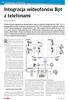 112 Integracja wideofonów Bpt z telefonami Andrzej Grodecki Artyku omawia zagadnienia wspû dzia ania systemu wideofonowego Bpt serii 300 / X2 z instalacjπ telefonicznπ i centralami telefonicznymi Bpt.
112 Integracja wideofonów Bpt z telefonami Andrzej Grodecki Artyku omawia zagadnienia wspû dzia ania systemu wideofonowego Bpt serii 300 / X2 z instalacjπ telefonicznπ i centralami telefonicznymi Bpt.
Ćwiczenie 4 - Tabele
 Ćwiczenie 4 - Tabele W ćwiczeniu tym zajmujemy się tabelami. Tabele moŝna wykorzystywać do róŝnych celów. W tabelach moŝna prezentować dane i je wyliczać, moŝna ustalić określony układ treści i stworzyć
Ćwiczenie 4 - Tabele W ćwiczeniu tym zajmujemy się tabelami. Tabele moŝna wykorzystywać do róŝnych celów. W tabelach moŝna prezentować dane i je wyliczać, moŝna ustalić określony układ treści i stworzyć
Uruchom polecenie z menu Wstaw Wykres lub ikonę Kreator wykresów na Standardowym pasku narzędzi.
 Tworzenie wykresów w Excelu. Część pierwsza. Kreator wykresów Wpisz do arkusza poniższą tabelę. Podczas tworzenia wykresów nie ma znaczenia czy tabela posiada obramowanie lub inne elementy formatowania
Tworzenie wykresów w Excelu. Część pierwsza. Kreator wykresów Wpisz do arkusza poniższą tabelę. Podczas tworzenia wykresów nie ma znaczenia czy tabela posiada obramowanie lub inne elementy formatowania
Formatowanie komórek
 Formatowanie komórek Korzystając z włączonego paska narzędziowego Formatowanie możemy, bez szukania dodatkowych opcji sformatować wartości i tekst wpisany do komórek Zmiana stylu czcionki (pogrubienie,
Formatowanie komórek Korzystając z włączonego paska narzędziowego Formatowanie możemy, bez szukania dodatkowych opcji sformatować wartości i tekst wpisany do komórek Zmiana stylu czcionki (pogrubienie,
KATEGORIA OBSZAR WIEDZY
 Moduł 3 - Przetwarzanie tekstów - od kandydata wymaga się zaprezentowania umiejętności wykorzystywania programu do edycji tekstu. Kandydat powinien wykonać zadania o charakterze podstawowym związane z
Moduł 3 - Przetwarzanie tekstów - od kandydata wymaga się zaprezentowania umiejętności wykorzystywania programu do edycji tekstu. Kandydat powinien wykonać zadania o charakterze podstawowym związane z
Znaczniki języka HTML
 www.math.uni.lodz.pl/ radmat Elementy inline ... Elementy inline ... ... Elementy inline ... ... ... Elementy inline
www.math.uni.lodz.pl/ radmat Elementy inline ... Elementy inline ... ... Elementy inline ... ... ... Elementy inline
Tworzenie i edycja dokumentów w aplikacji Word.
 Tworzenie i edycja dokumentów w aplikacji Word. Polskie litery, czyli ąłóęśźżń, itd. uzyskujemy naciskając prawy klawisz Alt i jednocześnie literę najbardziej zbliżoną wyglądem do szukanej. Np. ł uzyskujemy
Tworzenie i edycja dokumentów w aplikacji Word. Polskie litery, czyli ąłóęśźżń, itd. uzyskujemy naciskając prawy klawisz Alt i jednocześnie literę najbardziej zbliżoną wyglądem do szukanej. Np. ł uzyskujemy
Statystyczne metody analizy danych. Agnieszka Nowak - Brzezińska
 Statystyczne metody analizy danych Agnieszka Nowak - Brzezińska SZEREGI STATYSTYCZNE SZEREGI STATYSTYCZNE odpowiednio usystematyzowany i uporządkowany surowy materiał statystyczny. Szeregi statystyczne
Statystyczne metody analizy danych Agnieszka Nowak - Brzezińska SZEREGI STATYSTYCZNE SZEREGI STATYSTYCZNE odpowiednio usystematyzowany i uporządkowany surowy materiał statystyczny. Szeregi statystyczne
Dodatkowe pakiety i polecenia L A TEXowe
 Dodatkowe pakiety i polecenia L A TEXowe 3 grudnia 2007 1 Ustawienia strony Do zmian ustawień strony warto użyć pakietu geometry, tj. w preambule wpisujemy: \usepackage[]{geometry} Dostępne opcje pakietu
Dodatkowe pakiety i polecenia L A TEXowe 3 grudnia 2007 1 Ustawienia strony Do zmian ustawień strony warto użyć pakietu geometry, tj. w preambule wpisujemy: \usepackage[]{geometry} Dostępne opcje pakietu
Temat 10 : Poznajemy zasady pracy w edytorze tekstu Word.
 Temat 10 : Poznajemy zasady pracy w edytorze tekstu Word. 1. Edytor tekstu WORD to program (edytor) do tworzenia dokumentów tekstowych (rozszerzenia:.doc (97-2003),.docx nowszy). 2. Budowa okna edytora
Temat 10 : Poznajemy zasady pracy w edytorze tekstu Word. 1. Edytor tekstu WORD to program (edytor) do tworzenia dokumentów tekstowych (rozszerzenia:.doc (97-2003),.docx nowszy). 2. Budowa okna edytora
Praktyczne wykorzystanie arkusza kalkulacyjnego w pracy nauczyciela część 1
 Praktyczne wykorzystanie arkusza kalkulacyjnego w pracy nauczyciela część 1 Katarzyna Nawrot Spis treści: 1. Podstawowe pojęcia a. Arkusz kalkulacyjny b. Komórka c. Zakres komórek d. Formuła e. Pasek formuły
Praktyczne wykorzystanie arkusza kalkulacyjnego w pracy nauczyciela część 1 Katarzyna Nawrot Spis treści: 1. Podstawowe pojęcia a. Arkusz kalkulacyjny b. Komórka c. Zakres komórek d. Formuła e. Pasek formuły
Sylabus Moduł 4: Grafika menedżerska i prezentacyjna
 Sylabus Moduł 4: Grafika menedżerska i prezentacyjna Niniejsze opracowanie przeznaczone jest dla osób zamierzających zdać egzamin ECDL (European Computer Driving Licence) na poziomie podstawowym. Publikacja
Sylabus Moduł 4: Grafika menedżerska i prezentacyjna Niniejsze opracowanie przeznaczone jest dla osób zamierzających zdać egzamin ECDL (European Computer Driving Licence) na poziomie podstawowym. Publikacja
Informatyka Arkusz kalkulacyjny Excel 2010 dla WINDOWS
 Wyższa Szkoła Ekologii i Zarządzania Excel Informatyka Arkusz kalkulacyjny Excel 2010 dla WINDOWS cz.4 Slajd 1 Slajd 2 Najlepszym sposobem prezentacji danych jest prezentacja graficzna. Z pomocą wykresu
Wyższa Szkoła Ekologii i Zarządzania Excel Informatyka Arkusz kalkulacyjny Excel 2010 dla WINDOWS cz.4 Slajd 1 Slajd 2 Najlepszym sposobem prezentacji danych jest prezentacja graficzna. Z pomocą wykresu
TABELE I WYKRESY W EXCELU I ACCESSIE
 TABELE I WYKRESY W EXCELU I ACCESSIE 1. Tabele wykonane w Excelu na pierwszych ćwiczeniach Wielkość prób samce samice wiosna/lato 12 6 jesień 6 7 zima 10 9 Średni ciężar osobnika SD ciężaru osobnika samce
TABELE I WYKRESY W EXCELU I ACCESSIE 1. Tabele wykonane w Excelu na pierwszych ćwiczeniach Wielkość prób samce samice wiosna/lato 12 6 jesień 6 7 zima 10 9 Średni ciężar osobnika SD ciężaru osobnika samce
TWORZENIE WYKRESÓW (1)
 TWORZENIE WYKRESÓW (1) Pewne wykresy można wygenerować za pomocą jednego polecenia, np.: graf2d, graf2d2, peaks, membrane, penny, earthmap, xfourier, xpklein, Lorenz, graf3d. Okno graficzne można wyczyścić
TWORZENIE WYKRESÓW (1) Pewne wykresy można wygenerować za pomocą jednego polecenia, np.: graf2d, graf2d2, peaks, membrane, penny, earthmap, xfourier, xpklein, Lorenz, graf3d. Okno graficzne można wyczyścić
Tworzenie i modyfikowanie wykresów
 Tworzenie i modyfikowanie wykresów Aby utworzyć wykres: Zaznacz dane, które mają być zilustrowane na wykresie: I sposób szybkie tworzenie wykresu Naciśnij na klawiaturze klawisz funkcyjny F11 (na osobnym
Tworzenie i modyfikowanie wykresów Aby utworzyć wykres: Zaznacz dane, które mają być zilustrowane na wykresie: I sposób szybkie tworzenie wykresu Naciśnij na klawiaturze klawisz funkcyjny F11 (na osobnym
I. Formatowanie tekstu i wygląd strony
 I. Formatowanie tekstu i wygląd strony Akapit: ... aby wyrównać tekst do lewego marginesu aby wyrównać tekst do prawego marginesu:
I. Formatowanie tekstu i wygląd strony Akapit: ... aby wyrównać tekst do lewego marginesu aby wyrównać tekst do prawego marginesu:
Spis treúci WstÍp...5 wiczenie I...7 wiczenie II...14 wiczenie III...20 wiczenie IV...28 wiczenie V...36 wiczenie VI...42 wiczenie VII...
 Spis treúci WstÍp...5 Obiekty podstawowe...5 Wskazywanie obiektûw...5 SkrÛty klawiaturowe...6 wiczenie I...7 wiczenie II...14 wiczenie III...20 Zadanie kontrolne...27 wiczenie IV...28 wiczenie V...36 wiczenie
Spis treúci WstÍp...5 Obiekty podstawowe...5 Wskazywanie obiektûw...5 SkrÛty klawiaturowe...6 wiczenie I...7 wiczenie II...14 wiczenie III...20 Zadanie kontrolne...27 wiczenie IV...28 wiczenie V...36 wiczenie
Lokalizatory 3M Dynatel tworzπ
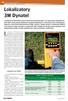 120 Lokalizatory 3M Dynatel LokalizatorÛw 3M Dynatel moøna uøywaê do trasowania kabli i rur, wykrywania uszkodzeò pow ok kabli, dokonywania dok adnych pomiarûw g Íbokoúci, wykrywania sond, lokalizacji
120 Lokalizatory 3M Dynatel LokalizatorÛw 3M Dynatel moøna uøywaê do trasowania kabli i rur, wykrywania uszkodzeò pow ok kabli, dokonywania dok adnych pomiarûw g Íbokoúci, wykrywania sond, lokalizacji
Techniki wstawiania tabel
 Tabele w Wordzie Tabela w Wordzie to uporządkowany układ komórek w postaci wierszy i kolumn, w które może być wpisywany tekst lub grafika. Każda komórka może być formatowana oddzielnie. Możemy wyrównywać
Tabele w Wordzie Tabela w Wordzie to uporządkowany układ komórek w postaci wierszy i kolumn, w które może być wpisywany tekst lub grafika. Każda komórka może być formatowana oddzielnie. Możemy wyrównywać
ECDL/ICDL Przetwarzanie tekstów Moduł B3 Sylabus - wersja 5.0
 ECDL/ICDL Przetwarzanie tekstów Moduł B3 Sylabus - wersja 5.0 Przeznaczenie sylabusa Dokument ten zawiera szczegółowy sylabus dla modułu ECDL/ICDL Przetwarzanie tekstów. Sylabus opisuje zakres wiedzy i
ECDL/ICDL Przetwarzanie tekstów Moduł B3 Sylabus - wersja 5.0 Przeznaczenie sylabusa Dokument ten zawiera szczegółowy sylabus dla modułu ECDL/ICDL Przetwarzanie tekstów. Sylabus opisuje zakres wiedzy i
Sylabus Moduł 2: Przetwarzanie tekstów
 Sylabus Moduł 2: Przetwarzanie tekstów Niniejsze opracowanie przeznaczone jest dla osób zamierzających zdać egzamin ECDL (European Computer Driving Licence) na poziomie podstawowym. Publikacja zawiera
Sylabus Moduł 2: Przetwarzanie tekstów Niniejsze opracowanie przeznaczone jest dla osób zamierzających zdać egzamin ECDL (European Computer Driving Licence) na poziomie podstawowym. Publikacja zawiera
FORMUŁY AUTOSUMOWANIE SUMA
 Wskazówki do wykonania Ćwiczenia 1, ocena sprawdzianu (Excel 2007) Autor: dr Mariusz Giero 1. Pobierz plik do pracy. W pracy należy wykonać obliczenia we wszystkich żółtych polach oraz utworzyć wykresy
Wskazówki do wykonania Ćwiczenia 1, ocena sprawdzianu (Excel 2007) Autor: dr Mariusz Giero 1. Pobierz plik do pracy. W pracy należy wykonać obliczenia we wszystkich żółtych polach oraz utworzyć wykresy
Przedstawione w artykule modu owe
 50 Przekaźniki nadzorcze firmy ETI Polam Roman Kłopocki to obecnie jedne z najwaøniejszych modu owych elementûw automatyki stosowanych w instalacjach elektrycznych, w budownictwie mieszkaniowym oraz przemys
50 Przekaźniki nadzorcze firmy ETI Polam Roman Kłopocki to obecnie jedne z najwaøniejszych modu owych elementûw automatyki stosowanych w instalacjach elektrycznych, w budownictwie mieszkaniowym oraz przemys
Kreowanie i analizowanie eksperymentów pełnoczynnikowych w programie Minitab. Osoba kontaktowa: Katarzyna Kornicka Telefon:
 Kreowanie i analizowanie eksperymentów pełnoczynnikowych w programie Minitab Osoba kontaktowa: Katarzyna Kornicka Telefon: +48 785 9 353 Rozpoczęcie pracy z programem Minitab ver 5 Session Window, tutaj
Kreowanie i analizowanie eksperymentów pełnoczynnikowych w programie Minitab Osoba kontaktowa: Katarzyna Kornicka Telefon: +48 785 9 353 Rozpoczęcie pracy z programem Minitab ver 5 Session Window, tutaj
Jeżeli pole Krawędź będzie zaznaczone uzyskamy obramowanie w całej wstawianej tabeli
 Tabela Aby wstawić tabelę do dokumentu należy wybrać z górnego menu Tabela-->Wstaw-->Tabela W kategorii Rozmiar określamy z ilu kolumn i ilu wierszy ma się składać nasza tabela. Do dokumentu tabelę możemy
Tabela Aby wstawić tabelę do dokumentu należy wybrać z górnego menu Tabela-->Wstaw-->Tabela W kategorii Rozmiar określamy z ilu kolumn i ilu wierszy ma się składać nasza tabela. Do dokumentu tabelę możemy
Grafika w Matlabie. Wykresy 2D
 Grafika w Matlabie Obiekty graficzne wyświetlane są w specjalnym oknie, które otwiera się poleceniem figure. Jednocześnie może być otwartych wiele okien, a każde z nich ma przypisany numer. Jedno z otwartych
Grafika w Matlabie Obiekty graficzne wyświetlane są w specjalnym oknie, które otwiera się poleceniem figure. Jednocześnie może być otwartych wiele okien, a każde z nich ma przypisany numer. Jedno z otwartych
Wprowadzenie do rysowania w 3D. Praca w środowisku 3D
 Wprowadzenie do rysowania w 3D 13 Praca w środowisku 3D Pierwszym krokiem niezbędnym do rozpoczęcia pracy w środowisku 3D programu AutoCad 2010 jest wybór odpowiedniego obszaru roboczego. Można tego dokonać
Wprowadzenie do rysowania w 3D 13 Praca w środowisku 3D Pierwszym krokiem niezbędnym do rozpoczęcia pracy w środowisku 3D programu AutoCad 2010 jest wybór odpowiedniego obszaru roboczego. Można tego dokonać
Arkusz strona zawierająca informacje. Dokumenty Excela są jakby skoroszytami podzielonymi na pojedyncze arkusze.
 ARKUSZ KALKULACYJNY Arkusz strona zawierająca informacje Dokumenty Excela są jakby skoroszytami podzielonymi na pojedyncze arkusze. Obszar roboczy fragment ekranu, na którym dokonywane są obliczenia Wiersze
ARKUSZ KALKULACYJNY Arkusz strona zawierająca informacje Dokumenty Excela są jakby skoroszytami podzielonymi na pojedyncze arkusze. Obszar roboczy fragment ekranu, na którym dokonywane są obliczenia Wiersze
Zaznaczanie komórek. Zaznaczenie pojedynczej komórki polega na kliknięciu na niej LPM
 Zaznaczanie komórek Zaznaczenie pojedynczej komórki polega na kliknięciu na niej LPM Aby zaznaczyć blok komórek które leżą obok siebie należy trzymając wciśnięty LPM przesunąć kursor rozpoczynając od komórki
Zaznaczanie komórek Zaznaczenie pojedynczej komórki polega na kliknięciu na niej LPM Aby zaznaczyć blok komórek które leżą obok siebie należy trzymając wciśnięty LPM przesunąć kursor rozpoczynając od komórki
Ćwiczenie 2 (Word) Praca z dużym tekstem
 Ćwiczenie 2 (Word) Praca z dużym tekstem 1. Przygotowanie dokumentu głównego (Tworzenie rozdziałów i podrozdziałów) Otwórz dokument o nazwie Duży tekst.docx znajdujący się na stronie prowadzącego zajęcia.
Ćwiczenie 2 (Word) Praca z dużym tekstem 1. Przygotowanie dokumentu głównego (Tworzenie rozdziałów i podrozdziałów) Otwórz dokument o nazwie Duży tekst.docx znajdujący się na stronie prowadzącego zajęcia.
Ogólna struktura dokumentu XSL-FO. Model formatowania. Ogólna struktura dokumentu XSL-FO C.d. Przykład Hello World Użycie szablonu strony
 Plan prezentacji Przedmiot: XML i jego zastosowania Dr inż. Stanisław Polak Akademia Górniczo - Hutnicza w Krakowie, Katedra Informatyki Opis układu graficznego stron http://www.icsr.agh.edu.pl/~polak/
Plan prezentacji Przedmiot: XML i jego zastosowania Dr inż. Stanisław Polak Akademia Górniczo - Hutnicza w Krakowie, Katedra Informatyki Opis układu graficznego stron http://www.icsr.agh.edu.pl/~polak/
ECDL/ICDL Przetwarzanie tekstów Moduł B3 Sylabus - wersja 6.0
 ECDL/ICDL Przetwarzanie tekstów Moduł B3 Sylabus - wersja 6.0 Przeznaczenie sylabusa Dokument ten zawiera szczegółowy sylabus dla modułu ECDL/ICDL Przetwarzanie tekstów. Sylabus opisuje zakres wiedzy i
ECDL/ICDL Przetwarzanie tekstów Moduł B3 Sylabus - wersja 6.0 Przeznaczenie sylabusa Dokument ten zawiera szczegółowy sylabus dla modułu ECDL/ICDL Przetwarzanie tekstów. Sylabus opisuje zakres wiedzy i
WYKRESY ĆWICZENIE 5. Skorzystaj z wyznaczonej funkcji kalibracyjnej do określenia nadciśnienia przy podanych wskazaniach czujnika.
 WYKRESY ĆWICZENIE 4 Przedstaw na rysunku wyniki pomiarów jakości powietrza w sali komputerowej (temperatura, wilgotność, stężenie CO 2 ). Dane pomiarowe zaimportuj z pliku tekstowego wygenerowanego przez
WYKRESY ĆWICZENIE 4 Przedstaw na rysunku wyniki pomiarów jakości powietrza w sali komputerowej (temperatura, wilgotność, stężenie CO 2 ). Dane pomiarowe zaimportuj z pliku tekstowego wygenerowanego przez
ToonDoo Maker tworzenie pojedynczej sceny komiksowej
 ToonDoo Maker tworzenie pojedynczej sceny komiksowej ToonDoo Maker to narzędzie, które służy do tworzenia pojedynczych scen komiksowych. Można do niego przejść z trzech miejsc: z menu ToonDoos wybierając
ToonDoo Maker tworzenie pojedynczej sceny komiksowej ToonDoo Maker to narzędzie, które służy do tworzenia pojedynczych scen komiksowych. Można do niego przejść z trzech miejsc: z menu ToonDoos wybierając
Kurs WWW. Paweł Rajba. pawel@ii.uni.wroc.pl http://pawel.ii.uni.wroc.pl/
 Paweł Rajba pawel@ii.uni.wroc.pl http://pawel.ii.uni.wroc.pl/ Spis treści Obsługa obrazków w PHP Wprowadzenie Tworzenie i niszczenie obrazka Kolory Funkcje od obsługi obrazków - 1 - Wprowadzenie Przygotowanie
Paweł Rajba pawel@ii.uni.wroc.pl http://pawel.ii.uni.wroc.pl/ Spis treści Obsługa obrazków w PHP Wprowadzenie Tworzenie i niszczenie obrazka Kolory Funkcje od obsługi obrazków - 1 - Wprowadzenie Przygotowanie
Jak korzystać z Excela?
 1 Jak korzystać z Excela? 1. Dane liczbowe, wprowadzone (zaimportowane) do arkusza kalkulacyjnego w Excelu mogą przyjmować różne kategorie, np. ogólne, liczbowe, walutowe, księgowe, naukowe, itd. Jeśli
1 Jak korzystać z Excela? 1. Dane liczbowe, wprowadzone (zaimportowane) do arkusza kalkulacyjnego w Excelu mogą przyjmować różne kategorie, np. ogólne, liczbowe, walutowe, księgowe, naukowe, itd. Jeśli
Opis wskaźnika Magiczne Średnie MMD w. 3.12
 Opis wskaźnika Magiczne Średnie MMD w. 3.12 Pierwsze 2 pola parametrów przeznaczone są na klucze do programu. Drugie pole przydaje się w sytuacji gdy korzystamy na jednej platformie MT4 z dwóch różnych
Opis wskaźnika Magiczne Średnie MMD w. 3.12 Pierwsze 2 pola parametrów przeznaczone są na klucze do programu. Drugie pole przydaje się w sytuacji gdy korzystamy na jednej platformie MT4 z dwóch różnych
Prezentacja multimedialna MS PowerPoint 2010 (podstawy)
 Prezentacja multimedialna MS PowerPoint 2010 (podstawy) Cz. 1. Tworzenie slajdów MS PowerPoint 2010 to najnowsza wersja popularnego programu do tworzenia prezentacji multimedialnych. Wygląd programu w
Prezentacja multimedialna MS PowerPoint 2010 (podstawy) Cz. 1. Tworzenie slajdów MS PowerPoint 2010 to najnowsza wersja popularnego programu do tworzenia prezentacji multimedialnych. Wygląd programu w
PODSTAWY INFORMATYKI 1 MATLAB CZ. 3
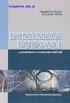 PODSTAWY INFORMATYKI 1 MATLAB CZ. 3 TEMAT: Program Matlab: Instrukcje sterujące, grafika. Wyrażenia logiczne Wyrażenia logiczne służą do porównania wartości zmiennych o tych samych rozmiarach. W wyrażeniach
PODSTAWY INFORMATYKI 1 MATLAB CZ. 3 TEMAT: Program Matlab: Instrukcje sterujące, grafika. Wyrażenia logiczne Wyrażenia logiczne służą do porównania wartości zmiennych o tych samych rozmiarach. W wyrażeniach
enova Systemowe Kolorowanie list
 enova Systemowe Kolorowanie list Sebastian Wabnik Narzędzie kolorowania list Od wersji enova 7.6 dodano do organizatora listy możliwości konfigurowania kolorowania wierszy (zapisów/rekordów) oraz poszczególnych
enova Systemowe Kolorowanie list Sebastian Wabnik Narzędzie kolorowania list Od wersji enova 7.6 dodano do organizatora listy możliwości konfigurowania kolorowania wierszy (zapisów/rekordów) oraz poszczególnych
zajęcia 2 Definiowanie wektorów:
 zajęcia 2 Plan zajęć: definiowanie wektorów instrukcja warunkowa if wykresy Definiowanie wektorów: Co do definicji wektora: Koń jaki jest, każdy widzi Definiowanie wektora w Octave v1=[3,2,4] lub: v1=[3
zajęcia 2 Plan zajęć: definiowanie wektorów instrukcja warunkowa if wykresy Definiowanie wektorów: Co do definicji wektora: Koń jaki jest, każdy widzi Definiowanie wektora w Octave v1=[3,2,4] lub: v1=[3
Dokument zawiera podstawowe informacje o użytkowaniu komputera oraz korzystaniu z Internetu.
 Klub Seniora - Podstawy obsługi komputera oraz korzystania z Internetu Str. 1 Dokument zawiera podstawowe informacje o użytkowaniu komputera oraz korzystaniu z Internetu. Część 3 Opis programu MS Office
Klub Seniora - Podstawy obsługi komputera oraz korzystania z Internetu Str. 1 Dokument zawiera podstawowe informacje o użytkowaniu komputera oraz korzystaniu z Internetu. Część 3 Opis programu MS Office
Dodawanie grafiki i obiektów
 Dodawanie grafiki i obiektów Word nie jest edytorem obiektów graficznych, ale oferuje kilka opcji, dzięki którym można dokonywać niewielkich zmian w rysunku. W Wordzie możesz zmieniać rozmiar obiektu graficznego,
Dodawanie grafiki i obiektów Word nie jest edytorem obiektów graficznych, ale oferuje kilka opcji, dzięki którym można dokonywać niewielkich zmian w rysunku. W Wordzie możesz zmieniać rozmiar obiektu graficznego,
Formatowanie dokumentu
 Formatowanie dokumentu 1. Formatowanie strony Edytor tekstu Word umożliwia nadanie poszczególnym stronom dokumentu jednolitej formy przez określenie układu strony. Domyślnie są w nim ustawione marginesy
Formatowanie dokumentu 1. Formatowanie strony Edytor tekstu Word umożliwia nadanie poszczególnym stronom dokumentu jednolitej formy przez określenie układu strony. Domyślnie są w nim ustawione marginesy
3 rodzaje wykresów Forex oraz jak je czytać
 3 rodzaje wykresów Forex oraz jak je czytać Rzućmy okiem na trzy najbardziej popularne rodzaje wykresów: Wykres liniowy Wykres słupkowy Wykres świecowy Wyjaśnimy Ci, jak odczytywać dane z każdego z tych
3 rodzaje wykresów Forex oraz jak je czytać Rzućmy okiem na trzy najbardziej popularne rodzaje wykresów: Wykres liniowy Wykres słupkowy Wykres świecowy Wyjaśnimy Ci, jak odczytywać dane z każdego z tych
KSIĘGA IDENTYFIKACJI WIZUALNEJ
 01. LOGO POLITECHNKA ŚLĄSKA WYDZIAŁ ORAGANIZACJI I ZARZĄDZANIA KSIĘGA IDENTYFIKACJI WIZUALNEJ SPIS TREŚCI KSIĘGA IDENTYFIKACJI WIZUALNEJ to szczegółowy opis techniczny budowy logo oraz przykładów jak należy
01. LOGO POLITECHNKA ŚLĄSKA WYDZIAŁ ORAGANIZACJI I ZARZĄDZANIA KSIĘGA IDENTYFIKACJI WIZUALNEJ SPIS TREŚCI KSIĘGA IDENTYFIKACJI WIZUALNEJ to szczegółowy opis techniczny budowy logo oraz przykładów jak należy
Andrzej Frydrych SWSPiZ 1/8
 Kilka zasad: Czerwoną strzałką na zrzutach pokazuje w co warto kliknąć lub co zmieniłem oznacza kolejny wybierany element podczas poruszania się po menu Ustawienia strony: Menu PLIK (Rozwinąć żeby było
Kilka zasad: Czerwoną strzałką na zrzutach pokazuje w co warto kliknąć lub co zmieniłem oznacza kolejny wybierany element podczas poruszania się po menu Ustawienia strony: Menu PLIK (Rozwinąć żeby było
1. Otwórz skoroszyt Zadania 03.xlsx i zapisz pod nową nazwą: Wykonane zadanie 3.xlsx.
 1. Otwórz skoroszyt Zadania 03.xlsx i zapisz pod nową nazwą: Wykonane zadanie 3.xlsx. 2. Przejdź do arkusza Arkusz 1. 3. W komórce F5 oblicz średnią komórek z zakresu C5:E5. Skopiuj formułę do komórek
1. Otwórz skoroszyt Zadania 03.xlsx i zapisz pod nową nazwą: Wykonane zadanie 3.xlsx. 2. Przejdź do arkusza Arkusz 1. 3. W komórce F5 oblicz średnią komórek z zakresu C5:E5. Skopiuj formułę do komórek
Metodyka programowania. Komponent Chart
 Metodyka programowania Komponent Chart Komponent Chart pozwala tworzyć efektowne i zróżnicowane wykresy. Na wykres składa się: Jeden lub więcej ChartArea (obszar wykresu) Jeden lub więcej Series (zbiór
Metodyka programowania Komponent Chart Komponent Chart pozwala tworzyć efektowne i zróżnicowane wykresy. Na wykres składa się: Jeden lub więcej ChartArea (obszar wykresu) Jeden lub więcej Series (zbiór
pdfmachine by BroadGun Software
 10 ÃWICZENIE 6 ÃWICZENIA W ADRESOWANIU MIESZANYM ÃWICZENIE POKAZOWE nr 6. Oblicz objêtoœã walcó w o promieniu r = 1; 1,5; 2; 7 cm i wysokoœci h = 10; 10,5;..; 18 cm. Wynik podaj w dcm 3 z dokùadnoœci¹
10 ÃWICZENIE 6 ÃWICZENIA W ADRESOWANIU MIESZANYM ÃWICZENIE POKAZOWE nr 6. Oblicz objêtoœã walcó w o promieniu r = 1; 1,5; 2; 7 cm i wysokoœci h = 10; 10,5;..; 18 cm. Wynik podaj w dcm 3 z dokùadnoœci¹
Wstęp do programowania. Dariusz Wardecki, wyk. X
 Wstęp do programowania Dariusz Wardecki, wyk. X Na czym polega przeciążanie operatorów Zamiast podawaê nazwí metody, moøna jπ oznaczyê z pomocπ symbolu operatora. Wtedy liczba argumentów metody zaleøy
Wstęp do programowania Dariusz Wardecki, wyk. X Na czym polega przeciążanie operatorów Zamiast podawaê nazwí metody, moøna jπ oznaczyê z pomocπ symbolu operatora. Wtedy liczba argumentów metody zaleøy
BUDOSERWIS Z.U.H Sp. z o.o. ul. Kościuszki 31, Chorzów Agencja Reklamy, Promocji i Szkoleń
 BUDOSERWIS Z.U.H Sp. z o.o. ul. Kościuszki 31, 41-500 Chorzów Agencja Reklamy, Promocji i Szkoleń PROGRAM SZKOLENIA TEMAT SZKOLENIA MS Excel poziom podstawowy FORMA KSZTAŁCENIA Zgodnie z 3 pkt. 5 Rozporządzenia
BUDOSERWIS Z.U.H Sp. z o.o. ul. Kościuszki 31, 41-500 Chorzów Agencja Reklamy, Promocji i Szkoleń PROGRAM SZKOLENIA TEMAT SZKOLENIA MS Excel poziom podstawowy FORMA KSZTAŁCENIA Zgodnie z 3 pkt. 5 Rozporządzenia
ECDL Advanced Moduł AM3 Przetwarzanie tekstu Syllabus, wersja 2.0
 ECDL Advanced Moduł AM3 Przetwarzanie tekstu Syllabus, wersja 2.0 Copyright 2010, Polskie Towarzystwo Informatyczne Zastrzeżenie Dokument ten został opracowany na podstawie materiałów źródłowych pochodzących
ECDL Advanced Moduł AM3 Przetwarzanie tekstu Syllabus, wersja 2.0 Copyright 2010, Polskie Towarzystwo Informatyczne Zastrzeżenie Dokument ten został opracowany na podstawie materiałów źródłowych pochodzących
1. Dockbar, CMS + wyszukiwarka aplikacji Dodawanie portletów Widok zawartości stron... 3
 DODAJEMY TREŚĆ DO STRONY 1. Dockbar, CMS + wyszukiwarka aplikacji... 2 2. Dodawanie portletów... 3 Widok zawartości stron... 3 Omówienie zawartości portletu (usunięcie ramki itd.)... 4 3. Ikonki wybierz
DODAJEMY TREŚĆ DO STRONY 1. Dockbar, CMS + wyszukiwarka aplikacji... 2 2. Dodawanie portletów... 3 Widok zawartości stron... 3 Omówienie zawartości portletu (usunięcie ramki itd.)... 4 3. Ikonki wybierz
ECDL/ICDL Grafika menedżerska i prezentacyjna Moduł S2 Sylabus - wersja 5.0
 ECDL/ICDL Grafika menedżerska i prezentacyjna Moduł S2 Sylabus - wersja 5.0 Przeznaczenie Sylabusa Dokument ten zawiera szczegółowy Sylabus dla modułu ECDL/ICDL Grafika menedżerska i prezentacyjna. Sylabus
ECDL/ICDL Grafika menedżerska i prezentacyjna Moduł S2 Sylabus - wersja 5.0 Przeznaczenie Sylabusa Dokument ten zawiera szczegółowy Sylabus dla modułu ECDL/ICDL Grafika menedżerska i prezentacyjna. Sylabus
SCENARIUSZ LEKCJI. Streszczenie. Czas realizacji. Podstawa programowa
 SCENARIUSZ LEKCJI OPRACOWANY W RAMACH PROJEKTU: INFORMATYKA MÓJ SPOSÓB NA POZNANIE I OPISANIE ŚWIATA. PROGRAM NAUCZANIA INFORMATYKI Z ELEMENTAMI PRZEDMIOTÓW MATEMATYCZNO-PRZYRODNICZYCH Autorzy scenariusza:
SCENARIUSZ LEKCJI OPRACOWANY W RAMACH PROJEKTU: INFORMATYKA MÓJ SPOSÓB NA POZNANIE I OPISANIE ŚWIATA. PROGRAM NAUCZANIA INFORMATYKI Z ELEMENTAMI PRZEDMIOTÓW MATEMATYCZNO-PRZYRODNICZYCH Autorzy scenariusza:
Katalog niniejszy powstał w celu wdro enia i zachowania jednolitych standardów komunikacji wizualnej Wydziału Nauk Ekonomicznych UW.
 Wydział Nauk Ekonomicznych UW Katalog identyfikacji wizualnej Katalog niniejszy powstał w celu wdro enia i zachowania jednolitych standardów komunikacji wizualnej Wydziału Nauk Ekonomicznych UW. Katalog
Wydział Nauk Ekonomicznych UW Katalog identyfikacji wizualnej Katalog niniejszy powstał w celu wdro enia i zachowania jednolitych standardów komunikacji wizualnej Wydziału Nauk Ekonomicznych UW. Katalog
7. Estymacja parametrów w modelu normalnym(14.04.2008) Pojęcie losowej próby prostej
 7. Estymacja parametrów w modelu normalnym(14.04.2008) Pojęcie losowej próby prostej Definicja 1 n-elementowa losowa próba prosta nazywamy ciag n niezależnych zmiennych losowych o jednakowych rozkładach
7. Estymacja parametrów w modelu normalnym(14.04.2008) Pojęcie losowej próby prostej Definicja 1 n-elementowa losowa próba prosta nazywamy ciag n niezależnych zmiennych losowych o jednakowych rozkładach
